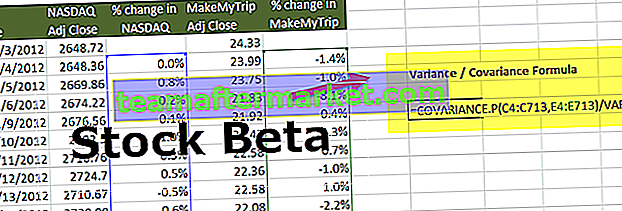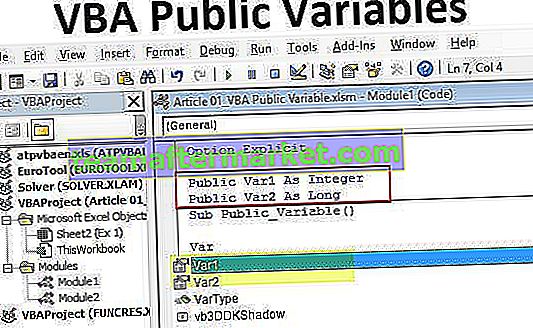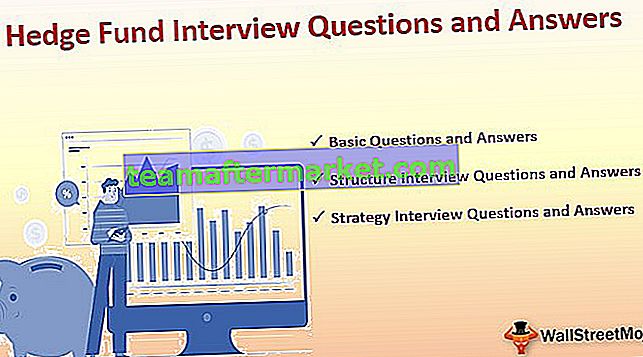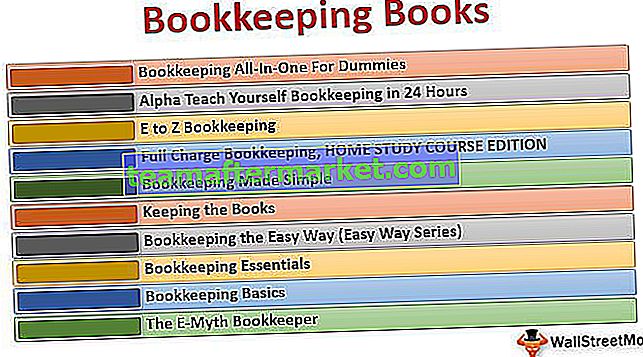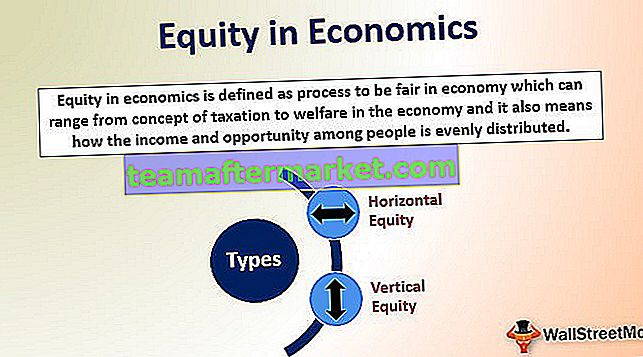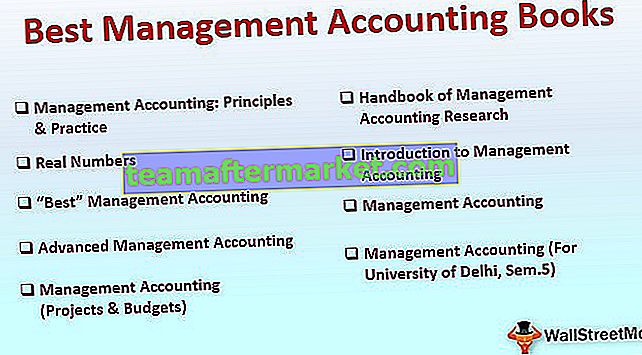Z oświadczeniem w Excel VBA
Instrukcja With jest używana w VBA, aby uzyskać dostęp do wszystkich właściwości i metod wspomnianego obiektu. Musimy najpierw podać, do którego obiektu VBA się odnosimy, a następnie zamknąć instrukcję With za pomocą End With , a następnie w tej instrukcji możemy wykonać wszystkie zmiany właściwości i metody wspomnianego obiektu.
Poniżej znajduje się składnia instrukcji With w języku VBA.
Z [OBIEKT] [Kod… Co należy zrobić?] Zakończ na
Obiekt to nic innego jak zakres komórek lub komórek, do których się odnosimy, a następnie możemy zmienić właściwości i wykonać wszystkie metody związane z tą konkretną komórką lub komórkami.
Jak korzystać z instrukcji w Excel VBA?
Poniżej znajduje się kilka przykładów użycia z instrukcją w Excel VBA.
Możesz pobrać ten VBA z szablonem Excel tutaj - VBA z szablonem ExcelPrzykład 1
Załóżmy, że masz określoną wartość w komórce A1, wpisałem tekst jako „Excel VBA” w komórce A1.

Teraz dla tej komórki muszę wykonać kilka zadań, np. Formatowanie w programie Excel.
Chcę zmienić rozmiar czcionki, nazwę czcionki i kolor wnętrza, wstawić obramowanie itp. Typowe jest to, że najpierw kierujemy komórkę za pomocą obiektu VBA RANGE.
Kod:
Sub With_Example1 () Range ("A1") End Sub 
Teraz, aby zmienić rozmiar czcionki, uzyskujemy dostęp do właściwości „font” tej komórki.

We właściwości FONT uzyskujemy dostęp do właściwości Size i wprowadzamy rozmiar, umieszczając znak równości.
Kod:
Sub With_Example1 () Range ("A1"). Font.Size = 15 End Sub 
Teraz podobnie wykonujemy inne zadania formatowania, jak pokazano poniżej.
Kod:
Sub With_Example1 () Range ("A1"). Font.Size = 15 Range ("A1"). Font.Name = "Verdana" Range ("A1"). Interior.Color = vbYellow Range ("A1"). Borders .LineStyle = xlContinuous End Sub 
Spowoduje to wykonanie wszystkich wymienionych zadań, ale jeśli spojrzysz na kod, aby wykonać każdą operację formatowania, za każdym razem dostarczyliśmy adres komórki, to sprawia, że kod wygląda na długi i czasochłonny.
Teraz użyjemy instrukcji VBA With, aby za każdym razem zmniejszyć wprowadzanie adresu komórki. Otwórz instrukcję WITH w Excel VBA i podaj adres komórki.
Kod:
Sub With_Example1 () With Range ("A1") End Sub 
W instrukcji With umieść kropkę, aby wyświetlić wszystkie właściwości i metody komórki A1.

Teraz pierwszą czynnością formatowania jest zmiana rozmiaru czcionki, więc uzyskaj dostęp do FONT i pod tą właściwością SIZE.
Kod:
Sub With_Example1 () With Range ("A1") .Font.Size = 15 End Sub 
Podobnie podaj inne kody formatowania i zamknij VBA With Statement.
Kod:
Sub With_Example1 () With Range ("A1") .Font.Size = 15 .Font.Name = "Verdana" .Interior.Color = vbYellow .Borders.LineStyle = xlContinuous End With End Sub 
Uruchom kod, aby zobaczyć całe formatowanie we wspomnianym obiekcie, tj. Komórce A1.

A więc całe formatowanie zastosowane do komórki. Zobacz, jak fajna jest ta technika.
Przykład nr 2
Na przykład, jeśli chcesz zmienić wszystkie właściwości związane z czcionką, możesz wspomnieć o komórce i właściwości FONT.
Kod:
Sub With_Example2 () With Range („A1”). Font End with End Sub

Wewnątrz instrukcji vba With możemy zobaczyć listę IntelliSense, która pokaże właściwości i metody związane tylko z właściwością FONT.

Teraz możemy wykonać w ten sposób dowolny zestaw czynności.
Kod:
Sub With_Example2 () With Range ("A1"). Font .Bold = True 'Font will be Bold .Color = vbAlias' Font będzie Alias .Italic = True 'Czcionka będzie kursywą .Size = 20' Rozmiar czcionki będzie be 20 .Underline = True 'Czcionka zostanie podkreślona End With End Sub 
Wynik będzie taki, jak pokazano poniżej.

Przykład nr 3
Poniższy kod będzie miał dostęp tylko do właściwości związanych z obramowaniem komórki.
Kod:
Sub With_Example3 () With Range ("B2"). Borders .Color = vbRed 'Kolor obramowania będzie czerwony .LineStyle = xlContinuous' Full border .Weight = xlThick 'Grube obramowanie End With End Sub 
Wynik tego kodu jest następujący.

Rzeczy do zapamiętania
- Instrukcja With służy do zminimalizowania kodu.
- Musimy najpierw podać obiekt dla instrukcji With.
- Po dostarczeniu określonego obiektu mamy dostęp tylko do właściwości i metod tego obiektu.